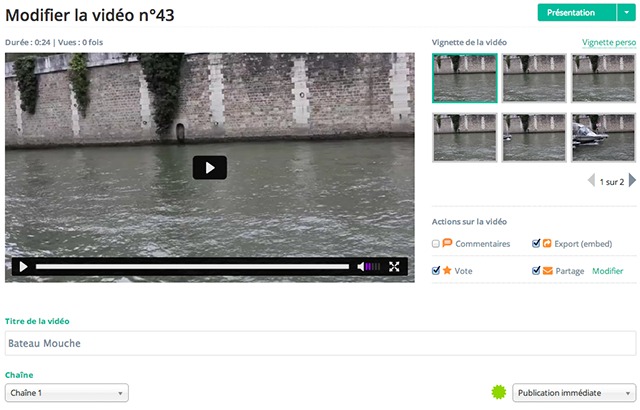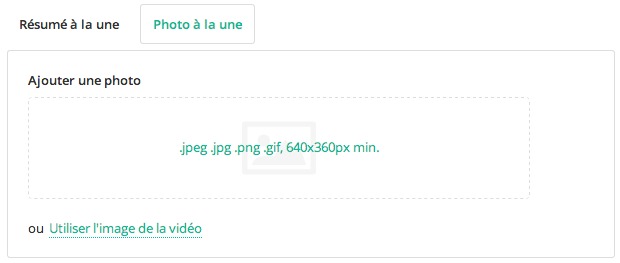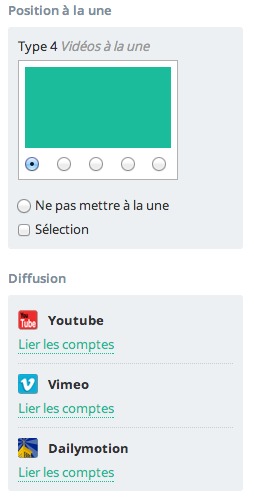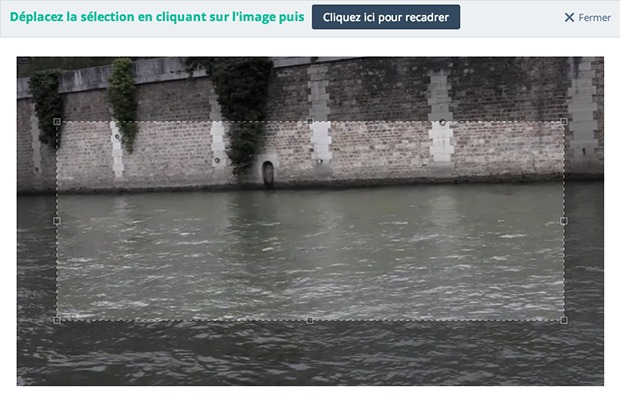Modifier une vidéo : présentation
La page modifier une vidéo, accessible depuis
VIDEOS > Liste des vidéos permet d'accéder aux modification de la vidéo en cliquant sur son titre :
Présentation de la vidéo : titre, tags, texte, vignette, publication, passage à la Une,
Options de la vidéo : constituer la liste de vidéos similaires, affichage des pubs.
1. Présentation de la vidéo
Par défaut vous arrivez sur cette page. (Sinon cliquez sur l'onglet
présentation , en haut.)
Vous pouvez modifier le titre (par défaut le titre de votre vidéo), choisir l'état de publication, affecter la vidéo à une de vos
chaînes et entrez les
tags Pour choisir l'état de publication de la video, utilisez le menu déroulant sur la droite. L'état sélectionné s'active dès que l'on sauvegarde la vidéo :
- Publication immédiate: la vidéo est en ligne,
- Brouillon: la vidéo est stocké. Elle n'est pas en ligne,
- En stock: la vidéo est stocké. Elle n'est pas en ligne,
- Publication différée: la vidéo est stocké. Elle est mise automatiquement en ligne à la date et à l'heure définies par l'utilisateur
- Invisible: la vidéo est en ligne. Toutefois, pour y accéder, il est nécessaire de connaître son URL et de la saisir directement dans la barre d'adresse du navigateur.
Vous pouvez aussi visionner votre vidéo, depuis le
player et sélectionner la vignette de la vidéo ou d'envoyer la votre, pour afficher dans certains
modules NB : pensez à sauvegarder lorsque vous changez de vignettes.
Vous pouvez aussi décider pour la vidéo si les commentaires, le vote, l'export et le
partage social bookmark sont ou pas activés.
Notez que : si vous avez activé l'export dans le
player, le fait de désactiver l'option export ici n'aura pas d'effet.
Vous pouvez aussi rédiger un résumé et une description pour accompagner votre vidéo.
Vous définissez la photo qui sera utilisée pour le module
Vidéos à la Une (si vous vous l'avez mis sur votre
homepage)
- soit vous utilisez l'image affichée par le player (cliquer sur utiliser l'image de la vidéo), Vous pouvez changer l'image de la vidéo en sélectionnant une autre vignettes (cf. paragraphe ci-dessus)
- soit vous envoyez votre propre photo. (gif, jpg ou png). Les dimensions optimales sont indiquées
NB : si vous n'avez pas encore choisi de position à la Une, le message suivant s'affiche :
Veuillez choisir une position à la une pour pouvoir recadrer l'image
Le passage à la Une vous permet de sélectionner la vidéo pour qu'elle s'affiche dans un module
Vidéos à la Une. Cochez la position de la vidéo dans le module et pensez à joindre une photo à la Une (un message d'alerte vous le rappellera)
La case à cocher sélection permet de placer votre vidéo dans votre sélection personnelle, cette sélection peut être affichée par le module
Ma sélection Enfin vous avez accès à des liens qui vous permettent d'exporter vos vidéos vers
des plateformes vidéos externes. Pour cela il vous faut avoir au préalable configuré vos comptes sur ces plateformes.
Vous pouvez ajouter une description , joindre des documents, modifier la date et l'auteur.
NB : après toute modification (changement de vignette, passage à la Une, choix d'une photo à la une) pensez à sauvegarder
2. Recadrage des photos à la Une
Pour adapter, soit la vignette issue de la vidéo, soit la photo que vous allez joindre pour illustrer la Une, vous pouvez recadrer cette photo.
Pour cela il faut
- avoir
sélectionné une position dans la Une
- sélectionner une des vignettes proposées (attention si la taille de la vidéo est inférieure à celle de la Une, la vignette sera agrandie avec une peut être une perte de qualité)
- envoyer une vignette ou une photo de
dimensions supérieures à la Une du module (dimensions optimales indiquées)
Cliquez alors sur la photo, vous voyez la zone de sélection avec les poignées, elle a pour dimensions la taille minimum à afficher. Vous pouvez déplacer cette zone, l'agrandir.
Cliquez enfin sur
Cliquez ici pour recadrer pour terminer l'opération.
Mots clés
Dans la même rubrique